HL-2135W
Nejčastější dotazy a pokyny pro odstraňování potíží |
Nelze připojit počítač k bezdrátové síti (pro Windows)
Řešení se liší v závislosti na tom, kdy k problému dochází. Kliknutím na odkaz níže naleznete nejlepší řešení problému.
-
PŘÍPAD A: K problému dochází při prvním připojení zařízení Brother k bezdrátové síti.
- PŘÍPAD B: Dříve bylo možné tisknout nebo skenovat přes bezdrátovou síť, ale tuto funkci již nelze provádět.
PŘÍPAD A: K problému dochází při prvním připojení zařízení Brother k bezdrátové síti:
Zařízení Brother lze připojit k bezdrátové síti v infrastruktuře. V režimu Infrastruktury spolu bezdrátová zařízení komunikují prostřednictvím přístupového bodu/routeru.
Následující pokyny vysvětlují, jak připojit zařízení k bezdrátové síti s přístupovým bodem/routerem, jak je znázorněno níže (v režimu Infrastruktury).
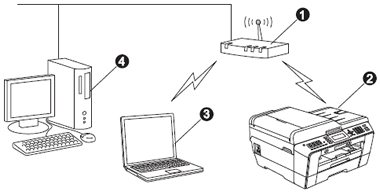
- Přístupový bod/router
- Bezdrátový síťový přístroj (vaše zařízení)
- Počítač s možností bezdrátového připojení připojený k přístupovému bodu/routeru
- Kabelový počítač připojený k přístupovému bodu/routeru
Existují dva způsoby konfigurace zařízení Brother pro bezdrátovou síť;použití funkce Wi-Fi Protected Setup nebo AOSS™ (doporučeno) nebo ručně.
Konfigurace zařízení Brother pro bezdrátovou síť pomocí technologie Wi-Fi Protected Setup nebo AOSS™. (Doporučeno):
Pokud máte přístupový bod/router WLAN podporující technologii WPS (Wi-Fi Protected Setup) nebo AOSS™ (AirStation One-Touch Secure System), můžete snadno připojit zařízení Brother k bezdrátové síti.
Chcete-li používat protokol WPS nebo AOSS™, musí váš přístupový bod/router WLAN podporovat protokol WPS nebo AOSS™. Ověřte, zda přístupový bod/router WLAN má symbol WPS nebo AOSS™ , jak je znázorněno níže.
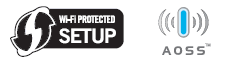
> klikněte ZDE pro ruční konfiguraci zařízení Brother pro bezdrátovou síť.
Ruční konfigurace zařízení Brother pro bezdrátovou síť:
> klikněte ZDE pro ruční konfiguraci zařízení Brother pro bezdrátovou síť.
PŘÍPAD B: Dříve jste mohli tisknout nebo skenovat přes bezdrátovou síť, ale tuto funkci již nelze provádět.
Pokud jste byli schopni tisknout nebo skenovat přes bezdrátovou síť, ale již nemůžete, postupujte podle následujících kroků.
-
Vypněte vaše zařízení Brother. Několik sekund počkejte a poté ho opět zapněte.
Počkejte nejméně tři minuty, než se zařízení připojí k síti.
Pokud problém přetrvává, přejděte KE KROKU 2.
-
Použijte nástroj na opravu síťového připojení pro opravu síťových nastavení přístroje Brother. Nástroj přiřadí správnou IP adresu a masku podsítě.
> klikněte ZDE pro informace, jak používat nástroj pro opravu připojení k síti.
Pokud problém přetrvává, přejděte KE KROKU 3.
-
Vytisknutím zprávy WLAN zkontrolujte stav bezdrátového připojení zařízení.
> klikněte ZDE pro kontrolu stavu bezdrátové sítě ve zprávě WLAN.
Pokud zpráva o síti WLAN uvádí „připojení OK“, i když nelze tisknout, přečtěte si část „Kontrola stavu bezdrátové sítě ve zprávě o síti WLAN“ a zkontrolujte „připojení: OK
